許多人自己在電腦上錄制視頻用于教學、娛樂等,當然錄制的軟件有很多,今天我們就來介紹使用FSCapture屏幕錄制工具錄制視頻的技巧,詳細請看下文介紹。
1、打開FSCapture軟件。從桌面打開或進入根目錄打開FSCapture.exe
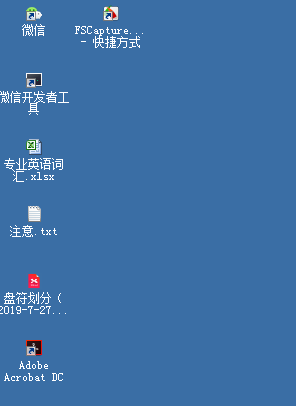
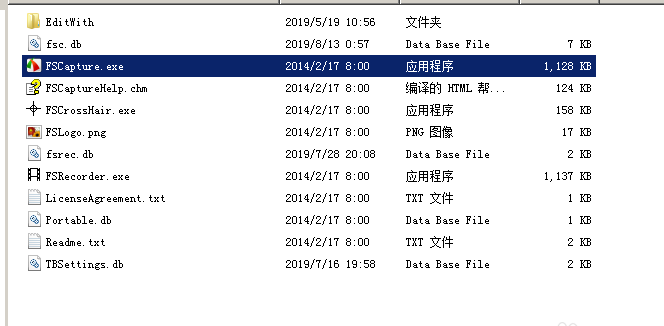
2、選擇屏幕錄制功能
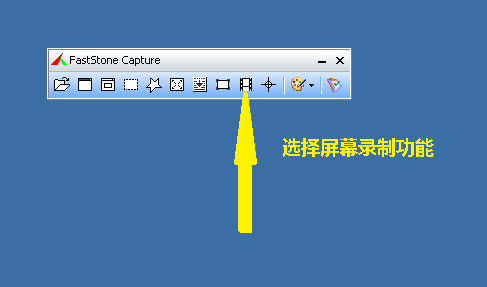
3、選擇屏幕錄制模式
窗口/對象模式:更具鼠標位置自動的選取一個對象
矩形區域:錄制通過鼠標選擇的一個矩形位置,矩形大小和位置自定義
全屏(不含任務欄)和全屏,錄制整個屏幕,選擇前者不會錄制任務欄
絕大多數時候使用全屏錄制完全夠用,其他模式不常用,但有時會有好的效果

4、選擇音頻錄制模式點擊三角下拉按鈕有三種模式可供選擇,麥克風、揚聲器、麥克風+揚聲器。如果僅需錄制自己的聲音則選擇麥克風,如果僅錄制電腦播放的聲音選擇揚聲器,錄制的同時應注意雜音和敲擊鍵盤的聲音,使用耳麥可一定程度上減少敲擊鍵盤的聲音。
5、開始錄制
屏幕模式和音頻模式選擇之后點擊錄制,此時程序會很快完成初始化,初始化成功后會彈出此窗口,此時點擊開始或使用快鍵鍵Ctrl f11即可開始屏幕錄制

6、暫停錄制和停止錄制
點擊屏幕左上角的暫停按鈕或快鍵鍵Ctrl f11暫停
暫停之后可選擇繼續、保存、丟棄,選擇前者會繼續錄制視頻,選擇后兩者都會結束錄制。點擊保存后會彈出如下窗口進行保存,可自定義保存地址和文件名,完成自定義后點擊保存視頻即保存下來了,程序此時一般會自動跳轉默認播放器將保存的視頻播放出來,讀者此時可預覽視頻信息。

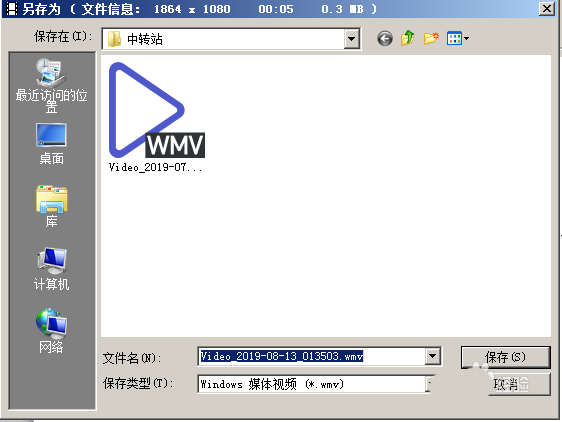
7、選擇鼠標在錄制時的表現
在錄制教學視頻的時候,常常將鼠標高亮便于學員觀看,設置鼠標的視頻表現如下
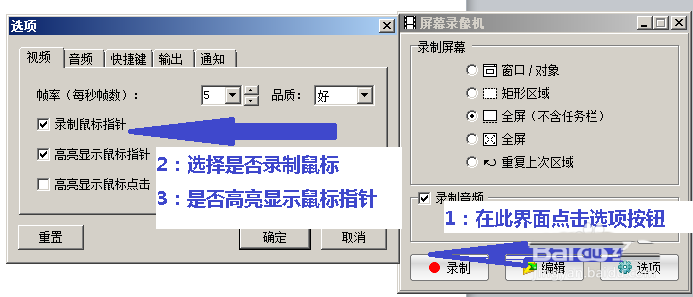
8、錄制視頻后的可能需要的操作以影視娛樂為目的的為了達到最佳效果,往往配合視頻處理軟件對錄制的視頻進行剪輯、壓縮等操作。
以上就是FSCapture屏幕錄制工具錄制視頻的教程,希望大家喜歡,請繼續關注武林網。
相關推薦:
用fscapture滾動截屏,怎么截取比電腦還大的圖?
新聞熱點
疑難解答